This is a SEO version of Multimedia met Windows. Click here to view full version
« Previous Page Table of Contents Next Page »Foto’s bewerken
De mogelijkheden van Photo Gallery voor het bewerken van foto’s zijn vrij beperkt en zeker niet te vergelijken met programma’s zoals Adobe Photoshop (Elements). Toch kan je foto’s verbeteren met betrekking tot de belichting, kleuren en scherpte.
Rode ogen wegwerken kan ook en een foto omzetten naar zwart-wit of sepia eveneens.
Automatisch of handmatig aanpassen

Een te donkere of te heldere foto of een foto met fletse kleuren e manieren bewerken: automatisch of handmatig. Indien je wat n begrippen zoals histogram, kleurtemperatuur, schaduwen en h n raden we sterk aan om alle bewerkingen handmatig uit te e nog niet over de kennis van deze begrippen, maar zou je dit n kunnen we het boek ‘Digitale Fotografie 1: basistechnieken’ e handboeken.be voor meer informatie over dit boek.

kaft.indd 1 7/04/2011 1:06:53 Automatisch aanpassen
Automatische aanpassingen hebben wisselend effect, soms kan Photo Gallery de situatie goed inschatten en de noodzakelijke correcties efficiënt doorvoeren. De volgende vier aanpassingen kan je met één muisklik automatisch laten uitvoeren: rechtzetten (schuine horizon of schuin gebouw corrigeren), ruisreductie, kleur en belichting.
Alles automatisch
De vier vermelde aanpassingen voer je uit via de knop Automatisch aanpassen in het tabblad Bewerken van het lint. In deze foto zullen de kleuren en de schuine hoek gecorrigeerd worden:
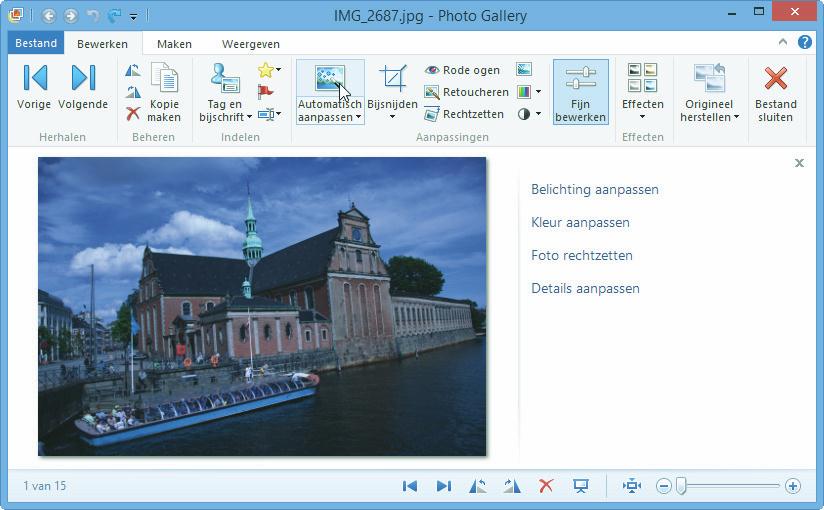
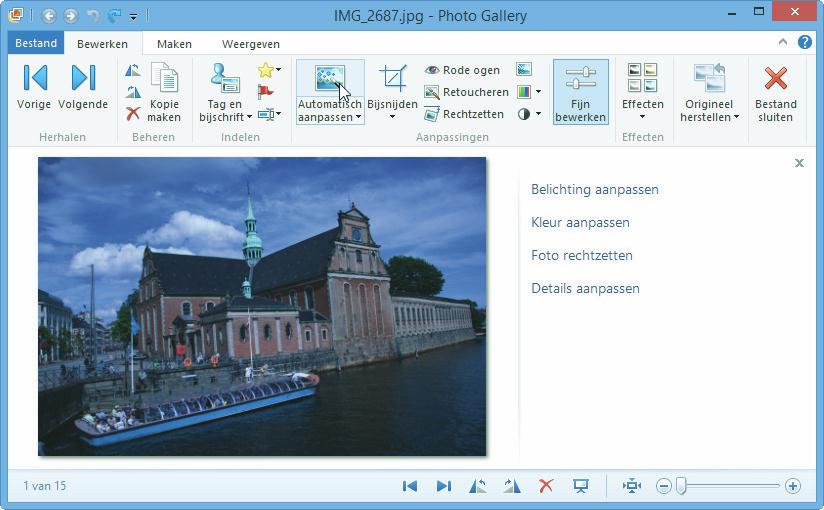
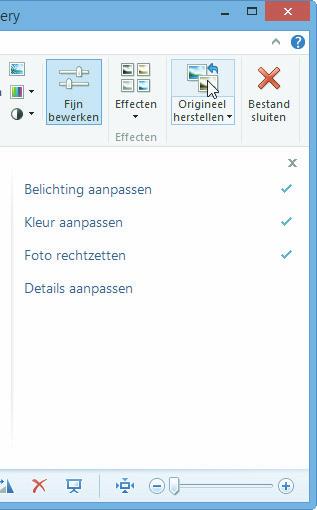
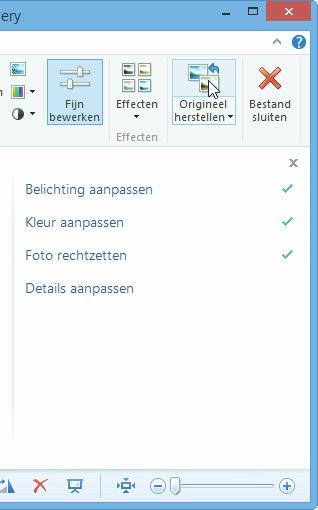
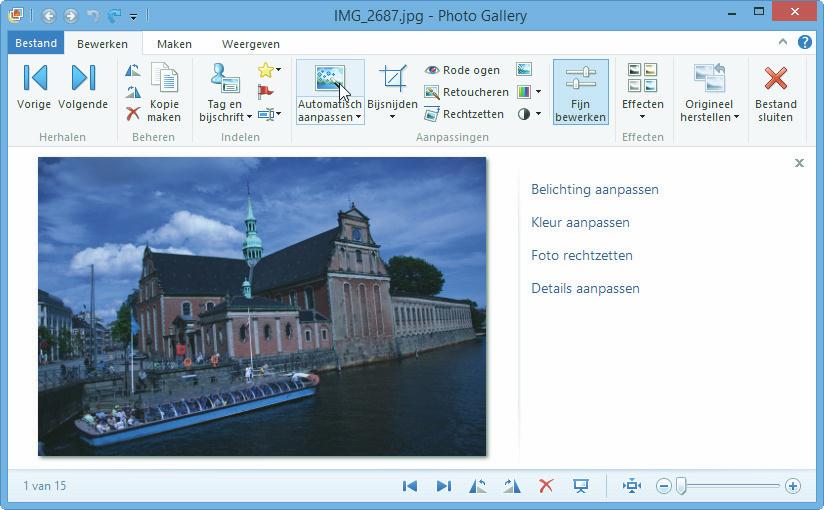
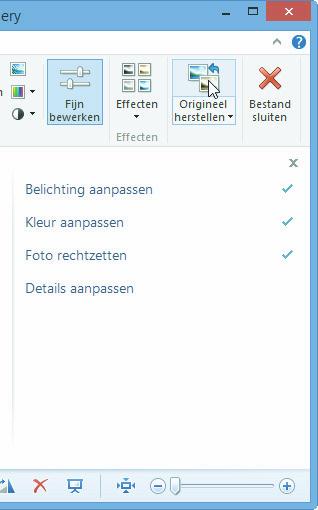
This is a SEO version of Multimedia met Windows. Click here to view full version
« Previous Page Table of Contents Next Page »